- Avec la nouvelle mise à jour de Fortnite, le PC gèle mal : comment y remédier
- Correctif 1 : Spécifications système faibles Peut-être la raison
- Correctif 2 : réinstallez la dernière mise à jour de Fortnite
- Correctif 3 : Exécutez le jeu en tant qu’administrateur
- Correctif 4 : Mettre à jour les pilotes de la carte graphique
- Correctif 5 : recherchez les fichiers Fortnite corrompus
- Correctif 6 : étendez la mémoire virtuelle de votre PC
- Correctif 7 : Désactiver la fonction V Sync
- Réparer8 : Vérifiez votre connexion Internet
- Réparer9 : Effectuezune nouvelle installation de Fortnite
- Conclusion
Fortnite est toujours l’un des jeux de bataille royale les plus populaires malgré le lancement récent de nombreux jeux de bataille royale. Les mécanismes de construction du jeu offrent une expérience assez unique et le rendent différent des autres jeux de bataille royale.
Avec la nouvelle mise à jour de Fortnite, le PC gèle mal : comment y remédier
La dernière chose que vous voulez en jouant à Fortnite, c’est que votre PC commence à geler ou à ralentir. Cependant, après la récente mise à jour, de nombreux utilisateurs du monde entier sont confrontés à des problèmes de retard et de blocage avec leur PC lorsqu’ils jouent à Fortnite.
Si c’est aussi votre cas et que vous êtes dans un dilemme, arrêtez de vous cogner la tête ; nous avons les solutions. Appliquez-les dans l’ordre indiqué. Nous sommes sûrs que l’un d’entre eux résoudra le problème.
Correctif 1 : Spécifications système faibles Peut-être la raison
Votre PC doit répondre à des critères de configuration système minimale pour le bon fonctionnement de Fortnite. Si votre PC ne répond pas à ces critères, vous rencontrerez des blocages et des retards. Par conséquent, vous devez vous assurer que votre PC est suffisamment puissant avant de jouer à Fortnite.
Voici la configuration système minimale requise pour Fortnite
Processeur : Au moins un Core i3 2,4 GHz
Annonces
RAM : Minimum de 4 Go
Disque dur : 16 Go d’espace libre
Carte graphique : Intel HD 4000
Système d’exploitation : Windows 7, 8 ou Windows 10 64 bits
Annonces
Publicité
DirectX : version 11
Si vous ne connaissez pas les spécifications de votre système, suivez ces étapes pour vérifier :
- Ouvrez la boîte de dialogue d’exécution. Vous pouvez l’ouvrir à partir du menu Démarrer ou en appuyant simultanément sur les touches Windows et R.
- Dans la boîte de dialogue d’exécution, tapez dxdiag et cliquez sur le bouton OK.
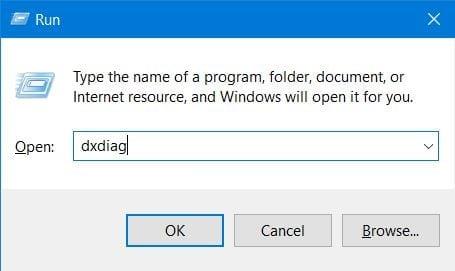
- Une fenêtre s’ouvrira avec les spécifications système de votre PC.
- Si vous voulez voir les détails de la carte graphique, cliquez sur l’onglet Affichage.

Vous devez noter que même si votre PC répond aux critères d’exigences minimales, il se peut qu’il ne puisse toujours pas exécuter Fortnite avec des paramètres élevés. Vous devrez peut-être modifier certains paramètres pour obtenir des performances optimales.Une fois que vous avez déterminé que votre PC a suffisamment de jus. Il peut exécuter Fortnite sans problème, puis passer aux autres solutions de dépannage fournies ici.
Annonces
Correctif 2 : réinstallez la dernière mise à jour de Fortnite
Il est possible que la mise à jour n’ait pas été installée correctement. Dans ce cas, plusieurs problèmes peuvent survenir et provoquer un gel et un retard du jeu. Pour installer la dernière mise à jour, visitez le site officiel de Fortnite. Vérifiez la dernière mise à jour publiée ; si vous en trouvez un, téléchargez-le et installez-le avant de vous lancer dans l’arène Fortnite.
Correctif 3 : Exécutez le jeu en tant qu’administrateur
Il est possible que votre PC empêche Fortnite d’accéder à certains fichiers de jeu. La raison étant des privilèges administratifs insuffisants. Si Fortnite ne peut pas accéder à tous les fichiers du jeu, un gel et un retard sont inévitables. Pour exclure cette possibilité, exécutez Fortnite avec tous les droits d’administration. Voici comment exécuter Fortnite en tant qu’administrateur :
- Tout d’abord, fermez le lanceur de jeu épique. Vérifiez maintenant la barre des tâches, si un processus lié au lanceur de jeu épique est toujours en cours d’exécution. S’il y en a, fermez-le.
- Maintenant, faites un clic droit sur l’icône du lanceur de jeu épique Fortnite. Une fois que le menu déroulant apparaît, choisissez « Propriétés » dans la liste.

- Dans la fenêtre des propriétés, allez dans l’onglet « Compatibilité ».
- Cochez l’option « Exécuter ce programme en tant qu’administrateur », puis cliquez sur le bouton « Appliquer ».
- Lancez le jeu et vérifiez s’il est en retard ou non.
Correctif 4 : Mettre à jour les pilotes de la carte graphique
Il est possible que Fortnite lui-même n’ait aucun problème; au lieu de cela, des pilotes graphiques obsolètes pourraient être à l’origine du problème. C’est un fait connu que des pilotes défectueux peuvent causer plusieurs problèmes de performances. Si vous rencontrez des problèmes de gel et de retard avec Fortnite, il est recommandé de mettre à jour les pilotes graphiques.
- Pour mettre à jour les pilotes graphiques, visitez le site Web du fournisseur de votre carte graphique.
- Ici, vérifiez le dernier pilote disponible et téléchargez-le.
- Une fois téléchargé, exécutez le programme d’installation pour installer les pilotes graphiques sur votre PC.
Correctif 5 : recherchez les fichiers Fortnite corrompus
Si l’intégrité des fichiers Fortnite a été compromise, vous serez également confronté à plusieurs problèmes ennuyeux. Plusieurs processus pourraient endommager ou corrompre les fichiers liés à Fortnite.
Par exemple, si vous fermez mal Fortnite, il est possible que le fichier de sauvegarde du jeu soit corrompu. De même, d’autres fichiers peuvent également être endommagés. Heureusement, il existe un moyen simple de s’assurer que tous les fichiers de jeux épiques sont intacts ou non. Vous devez suivre les étapes ci-dessous;
- Vous devez ouvrir le lanceur de jeu épique Fortnite.
- Depuis la fenêtre du lanceur de jeu, accédez à la « bibliothèque », puis cliquez sur « Paramètres ».
- Enfin, cliquez sur le lien « Vérifier ».
- Attendez que le processus de vérification soit terminé, puis redémarrez votre PC. Lancez maintenant le jeu et vérifiez si le problème a disparu ou non.
Correctif 6 : étendez la mémoire virtuelle de votre PC
Votre PC utilise la mémoire virtuelle pour enregistrer les fichiers temporaires chaque fois qu’il manque de RAM. Cela peut également arriver en jouant à Fortnite. Cependant, si votre PC manque de mémoire virtuelle, le jeu se bloquera ou commencera à ralentir. Vous devez suivre les étapes ci-dessous pour étendre la mémoire virtuelle de votre PC ;
- Cliquez sur le bouton « Démarrer » et dans le champ de recherche, tapez « Paramètres système avancés ».

- Dans les résultats de la recherche, cliquez sur le lien « Afficher les paramètres système avancés ».
- Dans la fenêtre suivante, cliquez sur l’onglet « Avancé », puis choisissez l’option « Paramètres ».
- Encore une fois, cliquez sur l’onglet « Avancé », puis cliquez sur le bouton « Modifier ».

- Lorsque la boîte de dialogue de la mémoire virtuelle s’ouvre, décochez la case à côté de l’option « Gérer automatiquement la taille du fichier d’échange pour tous les lecteurs ».
- Ensuite, définissez la taille minimale et maximale de la mémoire virtuelle.
- Une fois cela fait, cliquez d’abord sur le bouton « Set » puis sur le bouton « OK ». Enfin, redémarrez votre système.
Correctif 7 : Désactiver la fonction V Sync
La fonction V Sync synchronise le taux de rafraîchissement et les fréquences d’images pour minimiser le déchirement et le bégaiement de l’écran.Cependant, la même fonctionnalité peut parfois provoquer le gel des jeux. Par conséquent, si vous êtes également confronté à un gel et à un retard avec Fortnite, la synchronisation V pourrait être à l’origine du problème. Un moyen simple de vérifier consiste à désactiver la fonction de synchronisation V. Voici comment vous pouvez le faire;
- Lancez Fortnite, puis dirigez-vous vers la section Battle Royale.
- Ouvrez le menu des paramètres et recherchez l’option de synchronisation V.
- Si vous le voyez activé, désactivez-le pour le désactiver.
- Lancez maintenant le jeu et vérifiez si le problème persiste ou non.
Réparer 8 : Vérifiez votre connexion Internet
Comme Fortnite est un jeu Battle Royal PvP, vous ne pouvez pas y jouer sans une connexion Internet stable. De plus, si votre connexion Internet est lente, vous rencontrerez également des ralentissements et des blocages lorsque vous jouerez à Fortnite. Par conséquent, vous devez vérifier vos connexions Internet avant de démarrer Fortnite.
- Effectuez une recherche sur Google pour vous assurer que votre connexion Internet est opérationnelle.
- Plusieurs sites Web sur Internet vous permettent de vérifier la vitesse de téléchargement et de téléchargement de votre réseau.
- Effectuez une vérification et si vous n’obtenez pas une vitesse assez rapide, parlez à votre FAI ou mettez à niveau votre plan.

Ou vous pouvez simplement effectuer un test de vitesse.
Réparer 9 : Effectuez une nouvelle installation de Fortnite
Même après avoir appliqué toutes les solutions mentionnées ci-dessus, vous rencontrez toujours des retards ou des blocages ; Cela signifie simplement que les dommages causés aux fichiers de jeu Fortnite sont irréparables. Dans ce cas, une nouvelle installation de Fortnite pourrait être votre dernier recours. Suivez les étapes ci-dessous pour réinstaller Fortnite ;
- Exécutez le lanceur de jeu épique et dirigez-vous vers la section bibliothèque.
- Choisissez l’option des paramètres, puis cliquez sur le bouton de désinstallation.
- Fermez la fenêtre après la désinstallation, puis relancez le lanceur de jeu épique.
- Lancez le téléchargement et installez Fortnite pour la réinstallation.
Conclusion
Ce sont toutes les solutions pour résoudre le gel et le retard de votre PC après la récente mise à jour de Fortnite. Même après avoir appliqué tous les dépanneurs indiqués ici, si le problème persiste, une défaillance matérielle peut être en cause.Dans ce cas, laissez un technicien qualifié examiner votre PC pour détecter toute défaillance matérielle éventuelle.
